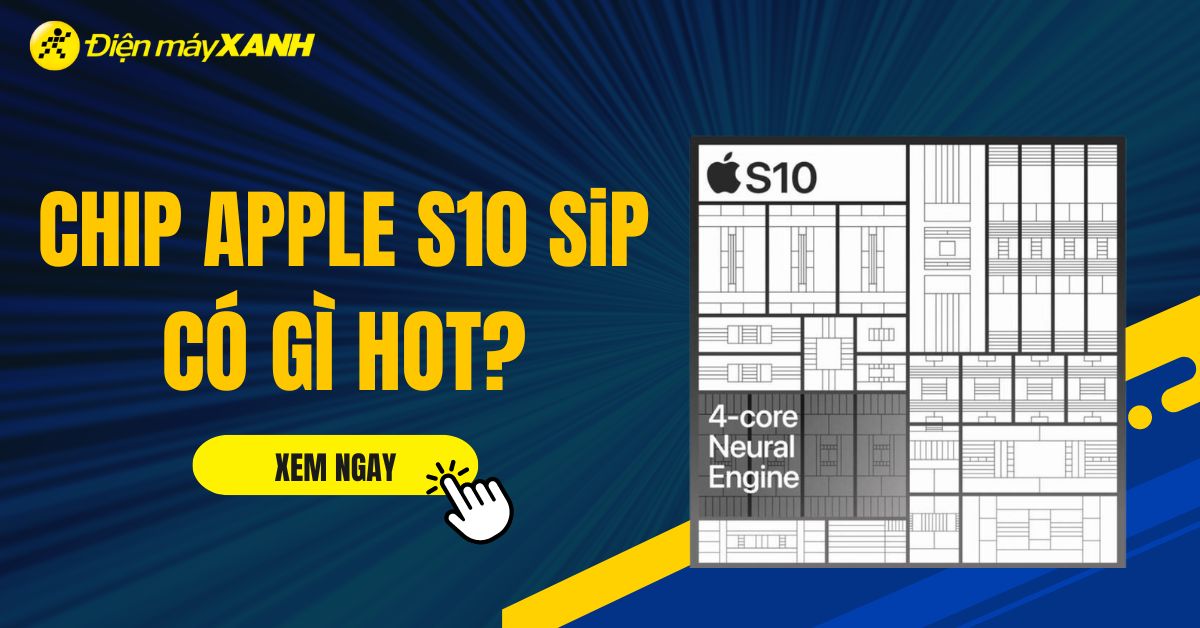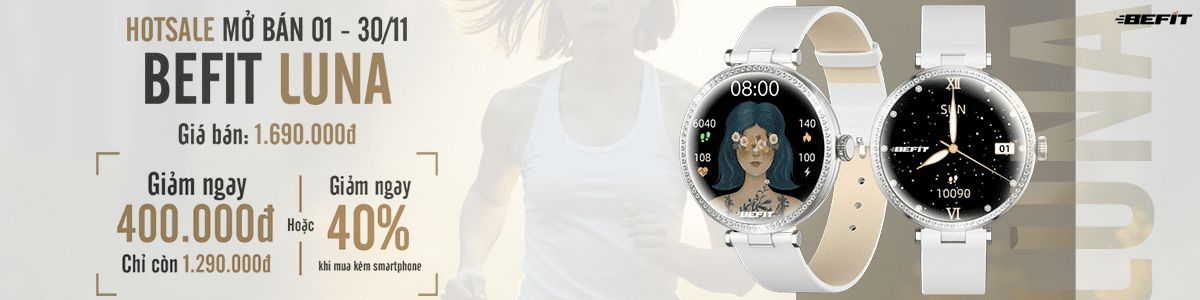Apple Watch mang đến những tính năng điều khiển đầy bất ngờ. Bài viết dưới đây sẽ hướng dẫn đến bạn cách biến Apple Watch trở thành bàn di chuột để điều khiển laptop Windows.
1Tìm hiểu về tính năng điều khiển Windows trên Apple Watch
Bạn đã từng nghĩ chiếc Apple Watch của mình có thể trở thành điều khiển từ xa cho một bài thuyết trình PowerPoint? Điều này hoàn toàn có thể xảy ra sự trợ giúp từ ứng dụng của bên thứ ba có tên là Mobile Mouse.
Khi bạn cài đặt ứng dụng tiện ích này trên Apple Watch và laptop của mình, bạn có thể điều khiển bất cứ ứng dụng hay tài liệu nào trên máy tính chỉ bằng một cú chạm tay trên chiếc đồng hồ thông minh của mình.
Với Mobile Mouse, bạn còn có thể sử dụng cả iPhone, iPad, Apple Watch hoặc thiết bị Android để điều khiển laptop Windows hoặc máy Mac.
2Cách cài đặt và sử dụng Apple Watch để điều khiển máy tính
Trước tiên, bạn cần cài đặt ứng dụng Mobile Mouse trên máy tính của mình. Truy cập vào liên kết tại đây để tải xuống ứng dụng này cho máy tính, tiếp tục nhấn Download rồi lựa chọn phiên bản tải xuống phù hợp với hệ điều hành máy tính của bạn.
Tiếp theo, bạn cần tải ứng dụng Mobile Mouse Remote xuống điện thoại theo link tại đây.
Khởi chạy ứng dụng của bạn Mobile Mouse trên máy tính của bạn. Trong cửa sổ Server Settings, nhấp qua từng tab để kiểm tra cài đặt, đặc biệt trong tab Server, bạn cần đặt mật khẩu cho kết nối từ xa nếu lo ngại về bảo mật. Sau khi hoàn tất cài đặt, nhấp Done như hình phía dưới.
Để nhanh chóng kiểm tra kết nối, hãy mở ứng dụng Mobile Mouse trên iPhone của bạn. Di chuyển ngón tay của bạn xung quanh màn hình trong ứng dụng và đảm bảo con trỏ chuột di chuyển tương ứng trên màn hình máy tính của bạn.
Trên máy tính, mở một file trình chiếu mà bạn muốn điều khiển bằng Apple Watch. Ví dụ với các tài liệu PowerPoint, hãy đặt bản trình bày của bạn vào chế độ trình chiếu bằng cách nhấp vào biểu tượng Slide Show trong thanh công cụ phía dưới bên phải của PowerPoint.
Mở ứng dụng Moblie Mouse trên Apple Watch của bạn. Lúc này, tên của máy tính của bạn sẽ xuất hiện ở đầu màn hình đồng hồ. Sau đó nhấn vào Presentation để bắt đầu trình chiếu.
Ở màn hình điều khiển từ xa trên Apple Watch, chạm vào nút có mũi tên kép bên phải để di chuyển đến trang chiếu tiếp theo. Tiếp tục nhấn vào nút đó để di chuyển đến từng slide. Nhấn vào nút có mũi tên kép bên trái để quay lại trang chiếu trước đó.
Ngoài việc điều khiển trình chiếu, bạn có thể sử dụng Apple Watch để kiểm mở các tệp tin đa phương tiện. Để xem trình phát đa phương tiện nào được hỗ trợ theo mặc định, trên máy tính hãy mở Mobile Mouse và nhấn chọn Program Setup.
Ứng dụng liệt kê các chương trình như iTunes, Windows Media Player, Spotify và VLC media player như hình trên. Bạn có thể tự thêm một trình phát khác vào danh sách bằng cách nhấp vào nút Add Media Program và chọn tệp EXE của chương trình bạn muốn thêm.
Trên máy tính của bạn, hãy mở trình phát đa phương tiện bạn chọn, chẳng hạn như iTunes. Bắt đầu bài hát hoặc âm thanh khác mà bạn muốn nghe. Ở màn hình chính trên ứng dụng Mobile Mouse trên đồng hồ của bạn, hãy nhấn vào Media.
Màn hình ngay lập tức sẽ hiển thị bài hát hoặc file âm thanh bạn đã bắt đầu trên máy tính. Bây giờ bạn có thể kiểm soát phát lại từ đồng hồ của mình bằng cách tạm dừng, tiếp tục, chuyển sang bản nhạc tiếp theo, quay lại bản nhạc trước đó hoặc điều chỉnh âm lượng.
Ngoài ra, bạn còn có thể sử dụng ứng dụng Mobole Mouse trên Apple Watch để mở và chuyển đổi giữa các ứng dụng khác nhau trên máy tính của mình.
Ở màn hình chính của ứng dụng trên Apple Watch của bạn, hãy nhấn vào mục App Switcher. Ở màn hình tiếp theo, chạm vào tên của ứng dụng bạn muốn mở. Bạn có thể tiếp tục mở các ứng dụng khác trên máy tính từ xa chỉ bằng cách nhấn vào chúng ngay trên trên đồng hồ của mình.
Trên đây là bài viết hướng dẫn sử dụng Apple Watch làm bàn di chuột để điều kiển laptop Windows. Mong rằng từ những thông tin trên, bạn sẽ tận dụng khả năng thú vị này của Apple Watch nhé!

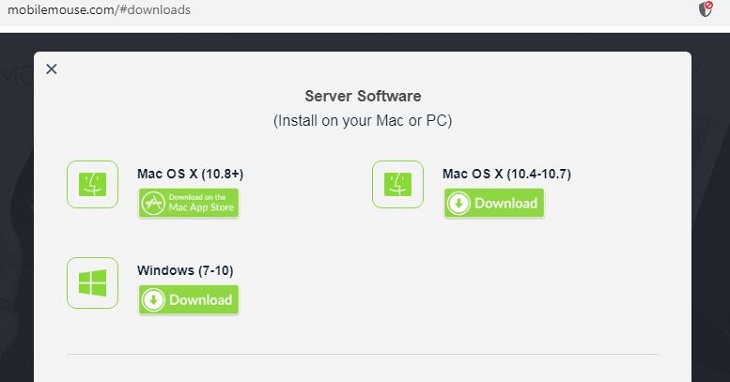
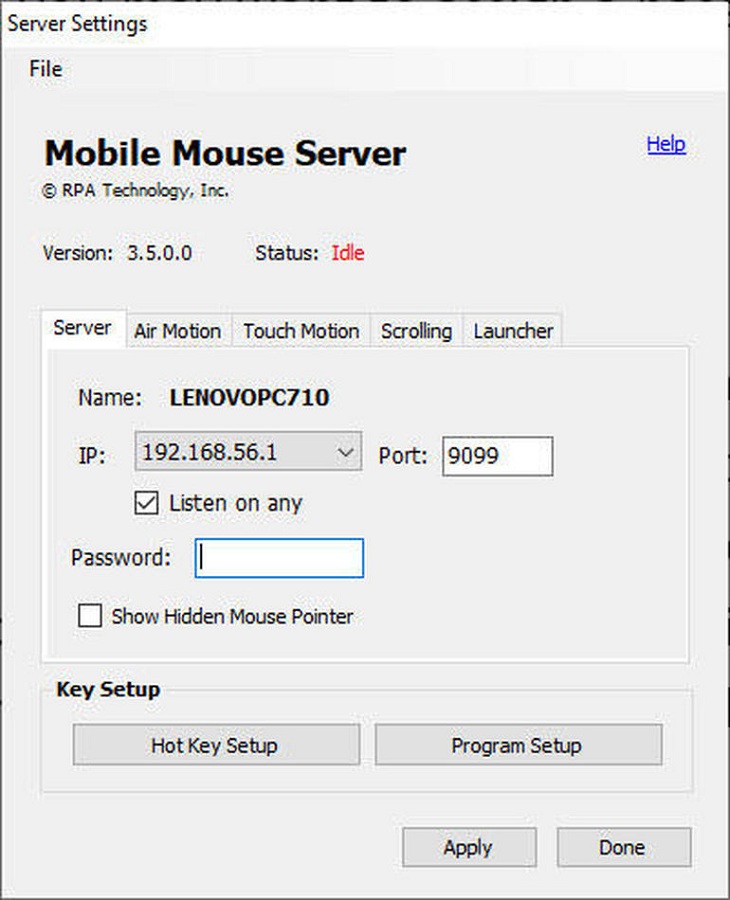
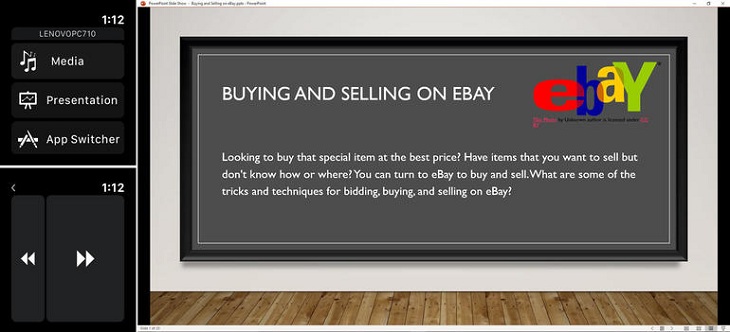
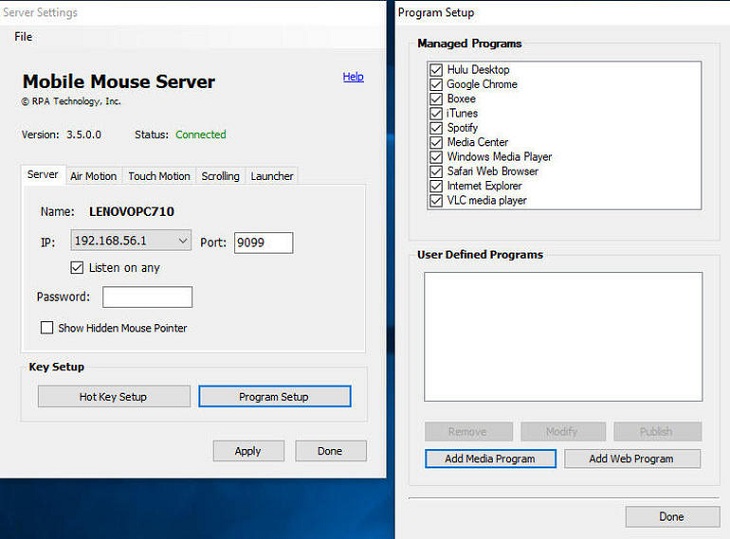
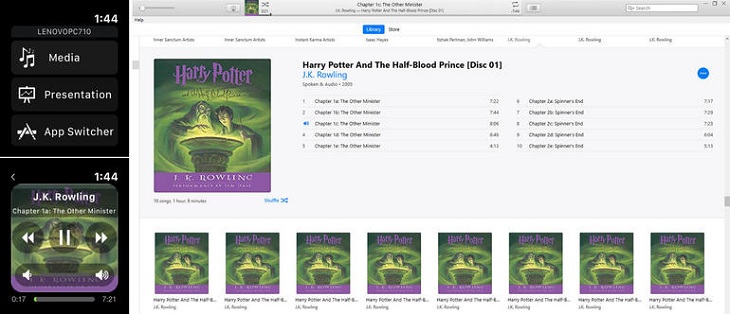
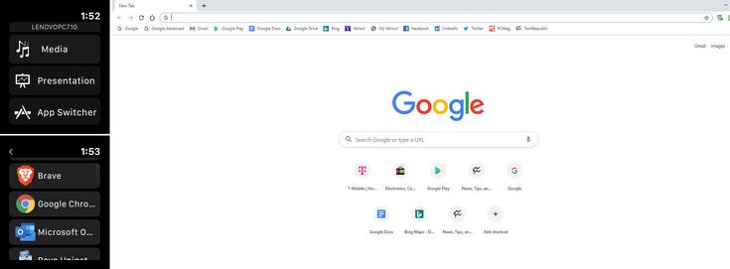
 Đóng
Đóng